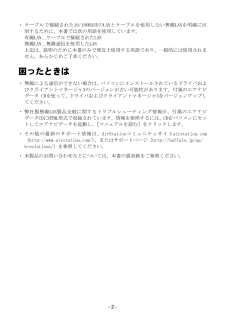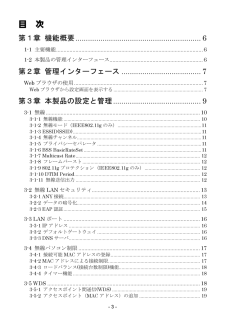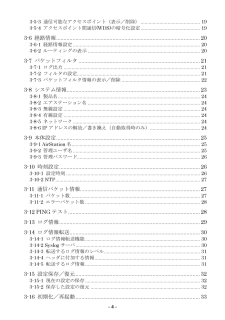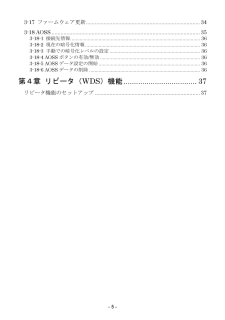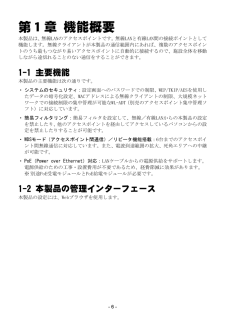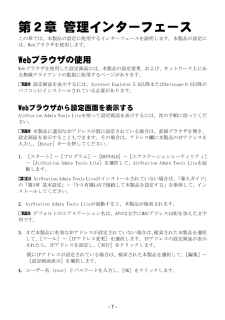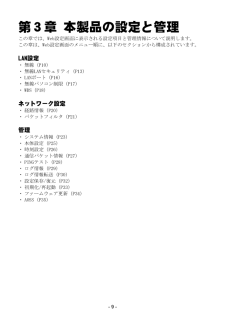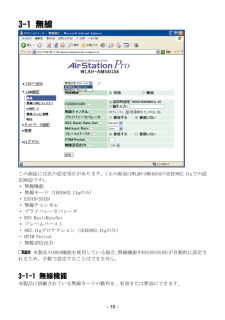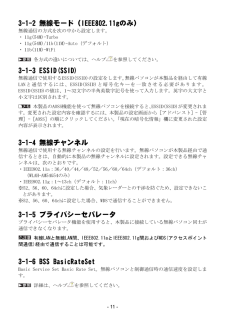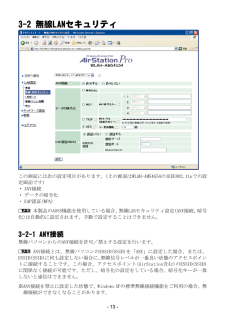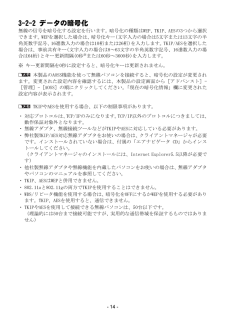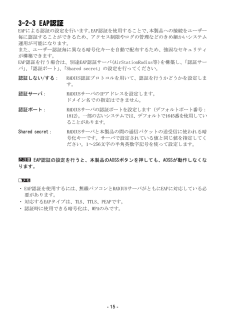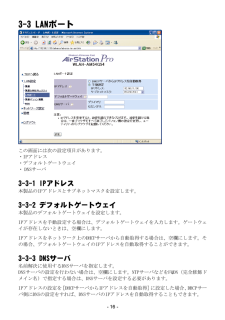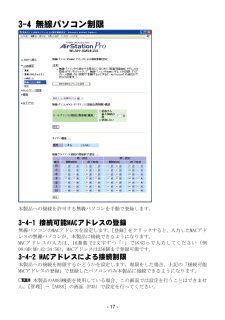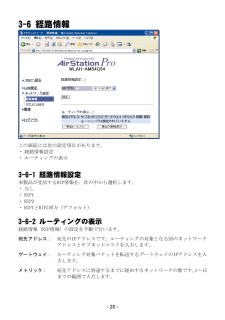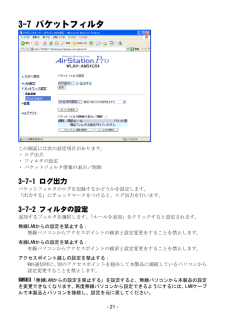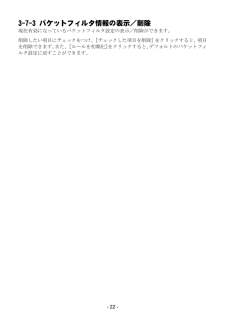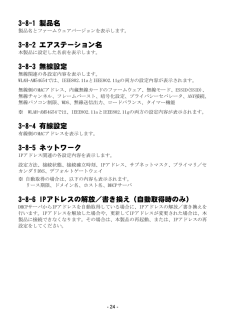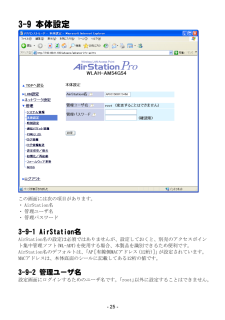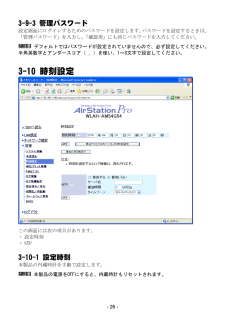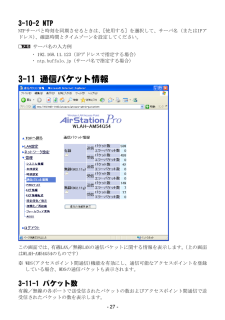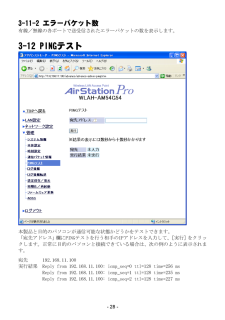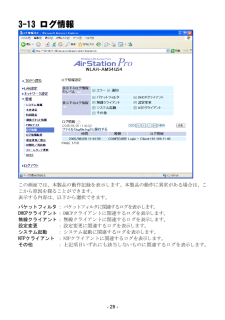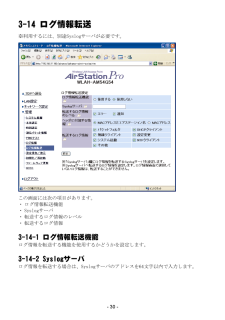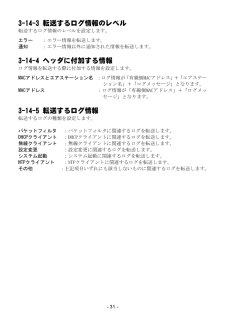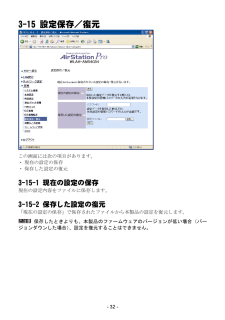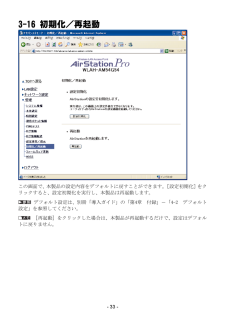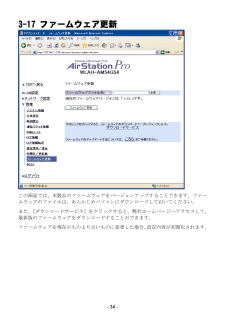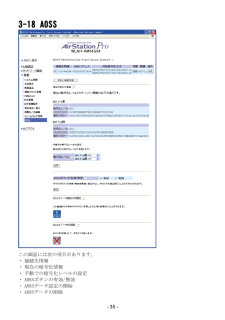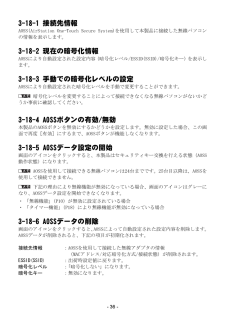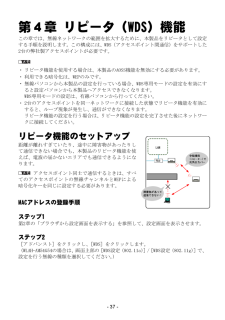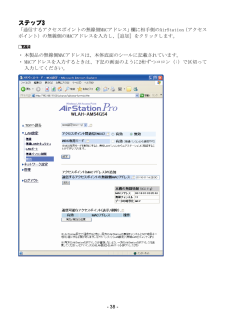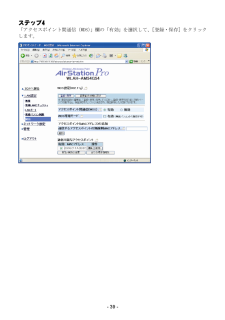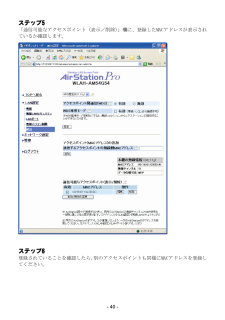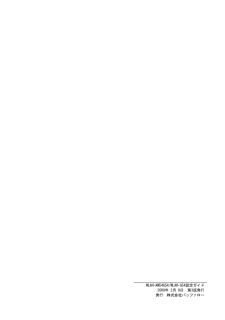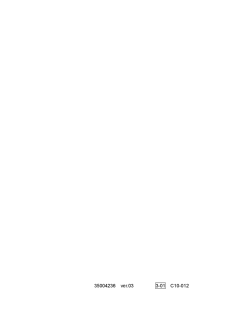- 取扱説明書・マニュアル >
- パソコン >
- ネットワーク機器 >
- 無線LANブロードバンドルーター

2

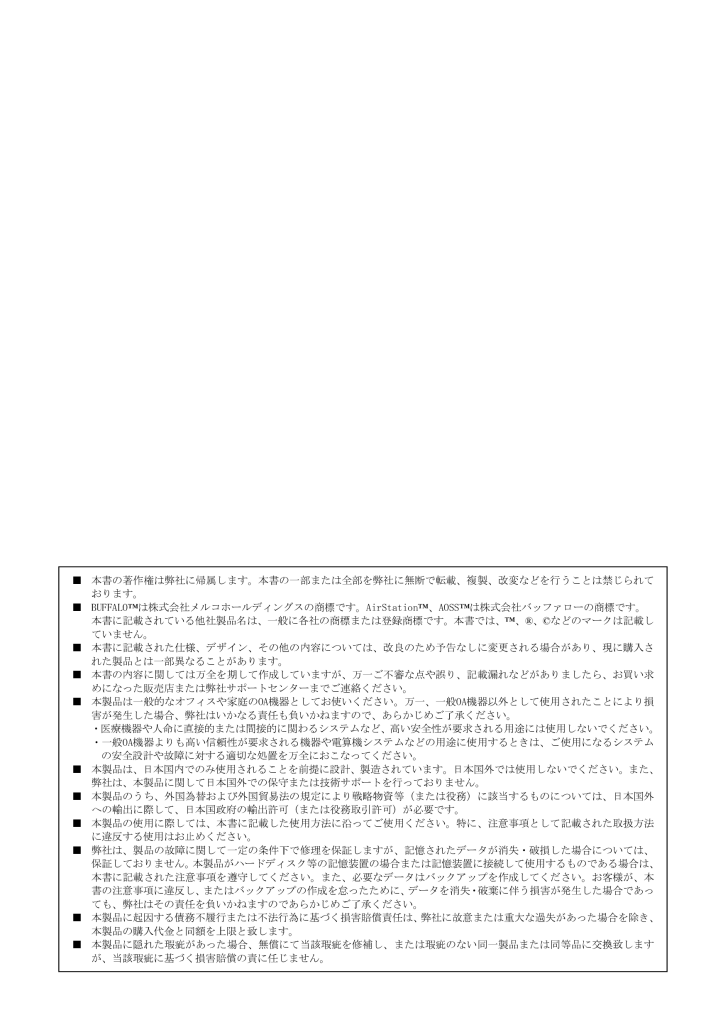
2 / 44 ページ
現在のページURL
■ 本書の著作権は弊社に帰属します。本書の一部または全部を弊社に無断で転載、複製、改変などを行うことは禁じられております。■ BUFFALO™は株式会社メルコホールディングスの商標です。AirStation™、AOSS™は株式会社バッファローの商標です。本書に記載されている他社製品名は、一般に各社の商標または登録商標です。本書では、™、®、©などのマークは記載していません。■ 本書に記載された仕様、デザイン、その他の内容については、改良のため予告なしに変更される場合があり、現に購入された製品とは一部異なることがあります。■ 本書の内容に関しては万全を期して作成していますが、万一ご不審な点や誤り、記載漏れなどがありましたら、お買い求めになった販売店または弊社サポートセンターまでご連絡ください。■ 本製品は一般的なオフィスや家庭のOA機器としてお使いください。万一、一般OA機器以外として使用されたことにより損害が発生した場合、弊社はいかなる責任も負いかねますので、あらかじめご了承ください。・医療機器や人命に直接的または間接的に関わるシステムなど、高い安全性が要求される用途には使用しないでください。・一般OA機器よりも高い信頼性が要求される機器や電算機システムなどの用途に使用するときは、ご使用になるシステムの安全設計や故障に対する適切な処置を万全におこなってください。■ 本製品は、日本国内でのみ使用されることを前提に設計、製造されています。日本国外では使用しないでください。また、弊社は、本製品に関して日本国外での保守または技術サポートを行っておりません。■ 本製品のうち、外国為替および外国貿易法の規定により戦略物資等(または役務)に該当するものについては、日本国外への輸出に際して、日本国政府の輸出許可(または役務取引許可)が必要です。■ 本製品の使用に際しては、本書に記載した使用方法に沿ってご使用ください。特に、注意事項として記載された取扱方法に違反する使用はお止めください。■ 弊社は、製品の故障に関して一定の条件下で修理を保証しますが、記憶されたデータが消失・破損した場合については、保証しておりません。本製品がハードディスク等の記憶装置の場合または記憶装置に接続して使用するものである場合は、本書に記載された注意事項を遵守してください。また、必要なデータはバックアップを作成してください。お客様が、本書の注意事項に違反し、またはバックアップの作成を怠ったために、データを消失・破棄に伴う損害が発生した場合であっても、弊社はその責任を負いかねますのであらかじめご了承ください。■ 本製品に起因する債務不履行または不法行為に基づく損害賠償責任は、弊社に故意または重大な過失があった場合を除き、本製品の購入代金と同額を上限と致します。■ 本製品に隠れた瑕疵があった場合、無償にて当該瑕疵を修補し、または瑕疵のない同一製品または同等品に交換致しますが、当該瑕疵に基づく損害賠償の責に任じません。
参考になったと評価  40人が参考になったと評価しています。
40人が参考になったと評価しています。
このマニュアルの目次
-
2 .■ 本書の著作権は弊社に帰属します。本書の一部また...■ 本書の著作権は弊社に帰属します。本書の一部または全部を弊社に無断で転載、複製、改変などを行うことは禁じられております。■ BUFFALO™は株式会社メルコホールディングスの商標です。AirStation™、AOSS™は株式会社バッファローの商標です。本書に記載されている他社製品名は、一般に各社の商標または登録商標です。本書では、™、®、©などのマークは記載していません。■ 本書に記載された仕様、デザイン、その他の内容については、改良のため予告なしに変更される場合があり、現に購入された製品とは一部異なるこ...
-
3 .はじめに本書「設定ガイド」では、おもにWebブラウ...はじめに本書「設定ガイド」では、おもにWebブラウザを使って本製品を設定する方法を説明します。対象読者および範囲本書は、無線LANの設定を担当するネットワーク管理者を対象にしています。本書を使用するには、有線LANおよび無線LANの概念と専門用語に、ある程度精通している必要があります。構成このガイドは次の4つの章で構成されています。第1章 機能概要本製品の機能の概要と、無線LANにおける本製品の役割を説明しています。第2章 管理インターフェースの使用本製品の設定に使用するインターフェースを説明しています。第...
-
4 .・ ケーブルで接続された10/100BASEのLA...・ ケーブルで接続された10/100BASEのLANとケーブルを使用しない無線LANを明確に区別するために、本書では次の用語を使用しています。有線LAN…ケーブルで接続されたLAN無線LAN…無線通信を使用したLAN上記は、説明のために本書のみで便宜上使用する用語であり、一般的には使用されません。あらかじめご了承ください。困ったときは・ 無線による通信ができない場合は、パソコンにインストールされているドライバおよびクライアントマネージャ3のバージョンが古い可能性があります。付属のエアナビゲータ CDを使って...
-
5 .目次第1章 機能概要..................目次第1章 機能概要............................................................ 61-1 主要機能................................................................................................... 61-2 本製品の管理インターフェース............................................................
-
6 .3-5-3 通信可能なアクセスポイント(表示/削除...3-5-3 通信可能なアクセスポイント(表示/削除) ............................................ 193-5-4 アクセスポイント間通信(WDS)の暗号化設定 ............................................ 193-6 経路情報................................................................................................. ...
-
7 .3-17 ファームウェア更新..............3-17 ファームウェア更新............................................................................. 343-18 AOSS .................................................................................................... 353-18-1 接続先情報........................................
-
8 .第1章 機能概要本製品は、無線LANのアクセスポイ...第1章 機能概要本製品は、無線LANのアクセスポイントです。無線LANと有線LAN間の接続ポイントとして機能します。無線クライアントが本製品の通信範囲内にあれば、複数のアクセスポイントのうち最もつながり易いアクセスポイントに自動的に接続するので、施設全体を移動しながら途切れることのない通信をすることができます。1-1 主要機能本製品の主要機能は次の通りです。・ システムのセキュリティ:設定画面へのパスワードでの制限、WEP/TKIP/AESを使用したデータの暗号化設定、MACアドレスによる無線クライアントの...
-
9 .第2章 管理インターフェースこの章では、本製品の設...第2章 管理インターフェースこの章では、本製品の設定に使用するインターフェースを説明します。本製品の設定には、Webブラウザを使用します。Webブラウザの使用Webブラウザを使用した設定画面には、本製品の設定変更、および、ネットワーク上にある無線クライアントの監視に使用するページがあります。設定画面を表示するには、Internet Explorer 5.0以降またはNetscape 6.0以降がパソコンにインストールされている必要があります。Webブラウザから設定画面を表示するAirStation Admi...
-
10 .5. 設定画面が表示されます。この画面では、暗号化...5. 設定画面が表示されます。この画面では、暗号化の設定やアクセス制限について、簡易的な設定を行うことができます。詳細な設定を行うには、画面右下の[アドバンスト]をクリックします。アドバンスト画面では、左側のメニューをクリックすると、右側に設定項目や管理情報が表示されます。・上記の画面は、WLAH-AM54G54のものです。WLAH-G54には「無線設定(802.11a)/無線設定(802.11g)」の項目はありません。・各設定画面にあるマークをクリックすると、ヘルプが表示されます。設定画面で入力した内容は...
-
11 .第3章 本製品の設定と管理この章では、Web設定画...第3章 本製品の設定と管理この章では、Web設定画面に表示される設定項目と管理情報について説明します。この章は、Web設定画面のメニュー順に、以下のセクションから構成されています。LAN設定・ 無線(P10)・ 無線LANセキュリティ(P13)・ LANポート(P16)・ 無線パソコン制限(P17)・ WDS(P18)ネットワーク設定・ 経路情報(P20)・ パケットフィルタ(P21)管理・ システム情報(P23)・ 本体設定(P25)・ 時刻設定(P26)・ 通信パケット情報(P27)・ PINGテスト(...
-
12 .3-1 無線この画面には次の設定項目があります。(...3-1 無線この画面には次の設定項目があります。(上の画面はWLAH-AM54G54のIEEE802.11aでの設定画面です)。・ 無線機能・ 無線モード(IEEE802.11gのみ)・ ESSID(SSID)・ 無線チャンネル・ プライバシーセパレータ・ BSS BasicRateSet・ フレームバースト・ 802.11gプロテクション(IEEE802.11gのみ)・ DTIM Period・ 無線送信出力本製品のAOSS機能を使用している場合、無線機能やESSID(SSID)が自動的に設定されるため、...
-
13 .3-1-2 無線モード(IEEE802.11gのみ...3-1-2 無線モード(IEEE802.11gのみ)無線通信の方式を次の中から設定します。・ 11g(54M)-Turbo・ 11g(54M)/11b(11M)-Auto(デフォルト)・ 11b(11M)-WiFi各方式の違いについては、ヘルプを参照してください。3-1-3 ESSID(SSID)無線通信で使用するESSID(SSID)の設定をします。無線パソコンが本製品を経由して有線LAN と 通 信 す る に は 、 ESSID(SSID) と 暗 号 化 キ ー を 一 致 さ せ る 必 要 が ...
-
14 .3-1-7 Multicast Rateマルチキャ...3-1-7 Multicast Rateマルチキャストパケットの通信速度を制御できる機能です。この値を上げることで、マルチキャストの通信速度を上げることができます。下記のいずれかの設定が可能です。802.11a: Auto, 6, 9, 12, 18, 24, 36, 48, 54 Mbps (WLAH-AM54G54のみ)802.11g: Auto, 1, 2, 5.5, 6, 9, 11, 12, 18, 24, 36, 48, 54 Mbps3-1-8 フレームバースト転送時にフレームを連続して送信す...
-
15 .3-2 無線LANセキュリティこの画面には次の設定...3-2 無線LANセキュリティこの画面には次の設定項目があります。(上の画面はWLAH-AM54G54のIEEE802.11aでの設定画面です)・ ANY接続・ データの暗号化・ EAP認証(WPA)本製品のAOSS機能を使用している場合、無線LANセキュリティ設定(ANY接続、暗号化)は自動的に設定されます。手動で設定することはできません。3-2-1 ANY接続無線パソコンからのANY接続を許可/禁止する設定を行います。ANY接続とは、無線パソコンのESSID(SSID)を「ANY」に設定した場合、または...
-
16 .3-2-2 データの暗号化無線の信号を暗号化する設...3-2-2 データの暗号化無線の信号を暗号化する設定を行います。暗号化の種類はWEP、TKIP、AESの3つから選択できます。WEPを選択した場合は、暗号化キー(文字入力の場合は5文字または13文字の半角英数字記号、16進数入力の場合は10桁または26桁)を入力します。TKIP/AESを選択した場合は、事前共有キー(文字入力の場合は8~63文字の半角英数字記号、16進数入力の場合は64桁)とキー更新間隔(0秒※または60秒~3600秒)を入力します。※ キー更新間隔を0秒に設定すると、暗号化キーは更新されま...
-
17 .3-2-3 EAP認証EAPによる認証の設定を行い...3-2-3 EAP認証EAPによる認証の設定を行います。EAP認証を使用することで、本製品への接続をユーザー毎に認証することができるため、アクセス制限やログの管理などのきめ細かいシステム運用が可能になります。また、ユーザー認証毎に異なる暗号化キーを自動で配布するため、強固なセキュリティが構築できます。EAP認証を行う場合は、別途EAP認証サーバ(AirStationRadius等)を構築し、「認証サーバ」「認証ポート」「Shared secret」の設定を行ってください。、、認証しない/する:RADIUS認...
-
18 .3-3 LANポートこの画面には次の設定項目があり...3-3 LANポートこの画面には次の設定項目があります。・IPアドレス・デフォルトゲートウェイ・ DNSサーバ3-3-1 IPアドレス本製品のIPアドレスとサブネットマスクを設定します。3-3-2 デフォルトゲートウェイ本製品のデフォルトゲートウェイを設定します。IPアドレスを手動設定する場合は、デフォルトゲートウェイを入力します。ゲートウェイが存在しないときは、空欄にします。IPアドレスをネットワーク上のDHCPサーバから自動取得する場合は、空欄にします。その場合、デフォルトゲートウェイのIPアドレスを自...
-
19 .3-4 無線パソコン制限本製品への接続を許可する無...3-4 無線パソコン制限本製品への接続を許可する無線パソコンを手動で登録します。3-4-1 接続可能MACアドレスの登録無線パソコンのMACアドレスを設定します。[登録]をクリックすると、入力したMACアドレスの無線パソコンが、本製品に接続できるようになります。MACアドレスの入力は、16進数で2文字ずつ「:」で区切って入力してください(例00:0D:0B:12:34:56)。MACアドレスは256個まで登録可能です。3-4-2 MACアドレスによる接続制限本製品への接続を制限するかどうかを設定します。制限...
-
20 .3-4-3 ロードバランス(接続台数制限)機能本製...3-4-3 ロードバランス(接続台数制限)機能本製品に接続できる無線パソコンの台数を制限するかどうかを設定します。制限をした場合、あらかじめ設定した台数まで本製品に接続できます。それより多くの無線パソコンから接続要求があった場合、接続要求は拒否されます3-4-4 タイマー機能本製品に接続できる無線パソコンを時間により制限するかどうかを設定します。制限をした場合、あらかじめ設定した時間だけ本製品に接続できます。3-5 WDS※ WDSについての詳細は、第4章の「リピータ(WDS)機能」(P37)を参照してくだ...
-
21 .3-5-1 アクセスポイント間通信(WDS)無線通...3-5-1 アクセスポイント間通信(WDS)無線通信において、WDSを有効/無効にします。また、アクセスポイント間通信のみを行うときは、WDS専用モードに設定します。・ WDS通信するアクセスポイントは、同じ無線チャンネルである必要があります。・ WDS専用モードを使用する場合、無線パソコンから本製品に接続できなくなります。・ AOSSとWDSは同時に使用できません。WDSの設定をする場合は、AOSSを無効にし、暗号化の設定を手動で行う必要があります。3-5-2 アクセスポイント(MACアドレス)の追加WD...
-
22 .3-6 経路情報この画面には次の設定項目があります...3-6 経路情報この画面には次の設定項目があります。・ 経路情報設定・ ルーティングの表示3-6-1 経路情報設定本製品が受信するRIP情報を、次の中から選択します。・ なし・ RIP1・ RIP2・ RIP1とRIP2両方(デフォルト)3-6-2 ルーティングの表示経路情報(RIP情報)の設定を手動で行います。宛先アドレス:宛先のIPアドレスです。ルーティングの対象となる別のネットワークアドレスとサブネットマスクを入力します。ゲートウェイ:ルーティング対象パケットを転送するゲートウェイのIPアドレスを入力...
-
23 .3-7 パケットフィルタこの画面には次の設定項目が...3-7 パケットフィルタこの画面には次の設定項目があります。・ ログ出力・ フィルタの設定・ パケットフィルタ情報の表示/削除3-7-1 ログ出力パケットフィルタのログを記録するかどうかを設定します。「出力する」にチェックマークをつけると、ログ出力を行います。3-7-2 フィルタの設定追加するフィルタを選択します。「ルールを追加」をクリックすると設定されます。無線LANからの設定を禁止する:無線パソコンからアクセスポイントの検索と設定変更をすることを禁止します。有線LANからの設定を禁止する:有線パソコンか...
-
24 .3-7-3 パケットフィルタ情報の表示/削除現在有...3-7-3 パケットフィルタ情報の表示/削除現在有効になっているパケットフィルタ設定の表示/削除ができます。削除したい項目にチェックをつけ、[チェックした項目を削除]をクリックすると、項目を削除できます。また、[ルールを初期化]をクリックすると、デフォルトのパケットフィルタ設定に戻すことができます。- 22 -
-
25 .3-8 システム情報この画面には次の項目があります...3-8 システム情報この画面には次の項目があります。(上の画面はWLAH-AM54G54のものです)・ 製品名・ エアステーション名・ 無線・ 有線・ ネットワーク- 23 -
-
26 .3-8-1 製品名製品名とファームウェアバージョン...3-8-1 製品名製品名とファームウェアバージョンを表示します。3-8-2 エアステーション名本製品に設定した名前を表示します。3-8-3 無線設定無線関連の各設定内容を表示します。WLAH-AM54G54では、IEEE802.11aとIEEE802.11gの両方の設定内容が表示されます。無線側のMACアドレス、内蔵無線カードのファームウェア、無線モード、ESSID(SSID)、無線チャンネル、フレームバースト、暗号化設定、プライバシーセパレータ、ANY接続、無線パソコン制限、WDS、無線送信出力、ロードバ...
-
27 .3-9 本体設定この画面には次の項目があります。・...3-9 本体設定この画面には次の項目があります。・ AirStation名・ 管理ユーザ名・ 管理パスワード3-9-1 AirStation名AirStation名の設定は必須ではありませんが、設定しておくと、別売のアクセスポイント集中管理ソフト(WL-ADT)を使用する場合、本製品を識別できるため便利です。AirStation名のデフォルトは、 [有線側MACアドレス「AP(12桁)」] が設定されています。MACアドレスは、本体底面のシールに記載してある12桁の値です。3-9-2 管理ユーザ名設定画面に...
-
28 .3-9-3 管理パスワード設定画面にログインするた...3-9-3 管理パスワード設定画面にログインするためのパスワードを設定します。パスワードを設定するときは、「管理パスワード」を入力し、「確認用」にも同じパスワードを入力してください。デフォルトではパスワードが設定されていませんので、必ず設定してください。半角英数字とアンダースコア( _ )を使い、1~8文字で設定してください。3-10 時刻設定この画面には次の項目があります。・ 設定時刻・ NTP3-10-1 設定時刻本製品の内蔵時計を手動で設定します。本製品の電源をOFFにすると、内蔵時計もリセットされま...
-
29 .3-10-2 NTPNTPサーバと時刻を同期させる...3-10-2 NTPNTPサーバと時刻を同期させるときは、[使用する]を選択して、サーバ名(またはIPアドレス)、確認時間とタイムゾーンを設定してください。サーバ名の入力例・ 192.168.11.123(IPアドレスで指定する場合)・ ntp.buffalo.jp(サーバ名で指定する場合)3-11 通信パケット情報この画面では、有線LAN/無線LANの通信パケットに関する情報を表示します。(上の画面はWLAH-AM54G54のものです)※ WDS(アクセスポイント間通信)機能を有効にし、通信可能なアクセス...
-
30 .3-11-2 エラーパケット数有線/無線の各ポート...3-11-2 エラーパケット数有線/無線の各ポートで送受信されたエラーパケットの数を表示します。3-12 PINGテスト本製品と目的のパソコンが通信可能な状態かどうかをテストできます。「宛先アドレス」欄にPINGテストを行う相手のIPアドレスを入力して、[実行]をクリックします。正常に目的のパソコンと接続できている場合は、次の例のように表示されます。宛先実行結果192.168.11.100Reply from 192.168.11.100: icmp_seq=0 ttl=128 time=256 msRep...
-
31 .3-13 ログ情報この画面では、本製品の動作記録を...3-13 ログ情報この画面では、本製品の動作記録を表示します。本製品の動作に異常がある場合は、ここから原因を探ることができます。表示する内容は、以下から選択できます。パケットフィルタ : パケットフィルタに関連するログを表示します。DHCPクライアント : DHCPクライアントに関連するログを表示します。無線クライアント : 無線クライアントに関連するログを表示します。設定変更: 設定変更に関連するログを表示します。システム起動: システム起動に関連するログを表示します。NTPクライアント : NTPクライ...
-
32 .3-14 ログ情報転送※利用するには、別途Sysl...3-14 ログ情報転送※利用するには、別途Syslogサーバが必要です。この画面には次の項目があります。・ ログ情報転送機能・ Syslogサーバ・ 転送するログ情報のレベル・ 転送するログ情報3-14-1 ログ情報転送機能ログ情報を転送する機能を使用するかどうかを設定します。3-14-2 Syslogサーバログ情報を転送する場合は、Syslogサーバのアドレスを64文字以内で入力します。- 30 -
-
33 .3-14-3 転送するログ情報のレベル転送するログ...3-14-3 転送するログ情報のレベル転送するログ情報のレベルを設定します。エラー通知:エラー情報を転送します。:エラー情報以外に通知された情報を転送します。3-14-4 ヘッダに付加する情報ログ情報を転送する際に付加する情報を設定します。MACアドレスとエアステーション名 :ログ情報が「有線側MACアドレス」+「エアステーション名」+「ログメッセージ」となります。MACアドレス:ログ情報が「有線側MACアドレス」+「ログメッセージ」となります。3-14-5 転送するログ情報転送するログの種類を設定します。...
-
34 .3-15 設定保存/復元この画面には次の項目があり...3-15 設定保存/復元この画面には次の項目があります。・ 現在の設定の保存・ 保存した設定の復元3-15-1 現在の設定の保存現在の設定内容をファイルに保存します。3-15-2 保存した設定の復元「現在の設定の保存」で保存されたファイルから本製品の設定を復元します。保存したときよりも、本製品のファームウェアのバージョンが低い場合(バージョンダウンした場合)、設定を復元することはできません。- 32 -
-
35 .3-16 初期化/再起動この画面で、本製品の設定内...3-16 初期化/再起動この画面で、本製品の設定内容をデフォルトに戻すことができます。[設定初期化]をクリックすると、設定初期化を実行し、本製品は再起動します。デフォルト設定は、別冊「導入ガイド」の「第4章 付録」-「4-2 デフォルト設定」を参照してください。[再起動]をクリックした場合は、本製品が再起動するだけで、設定はデフォルトに戻りません。- 33 -
-
36 .3-17 ファームウェア更新この画面では、本製品の...3-17 ファームウェア更新この画面では、本製品のファームウェアをバージョンアップすることできます。ファームウェアのファイルは、あらかじめパソコンにダウンロードしておいてください。また、[ダウンロードサービス]をクリックすると、弊社ホームページへアクセスして、最新版のファームウェアをダウンロードすることができます。ファームウェアを現在のものより古いものに変更した場合、設定内容が初期化されます。- 34 -
-
37 .3-18 AOSSこの画面には次の項目があります。...3-18 AOSSこの画面には次の項目があります。・ 接続先情報・ 現在の暗号化情報・ 手動での暗号化レベルの設定・ AOSSボタンの有効/無効・ AOSSデータ設定の開始・ AOSSデータの削除- 35 -
-
38 .3-18-1 接続先情報AOSS(AirStati...3-18-1 接続先情報AOSS(AirStation One-Touch Secure System)を使用して本製品に接続した無線パソコンの情報を表示します。3-18-2 現在の暗号化情報AOSSにより自動設定された設定内容(暗号化レベル/ESSID(SSID)/暗号化キー)を表示します。3-18-3 手動での暗号化レベルの設定AOSSにより自動設定された暗号化レベルを手動で変更することができます。暗号化レベルを変更することによって接続できなくなる無線パソコンがないかどうか事前に確認してください。3-1...
-
39 .第4章 リピータ(WDS)機能この章では、無線ネッ...第4章 リピータ(WDS)機能この章では、無線ネットワークの範囲を拡大するために、本製品をリピータとして設定する手順を説明します。この構成には、WDS(アクセスポイント間通信)をサポートした2台の弊社製アクセスポイントが必要です。・ リピータ機能を使用する場合は、本製品のAOSS機能を無効にする必要があります。・ 利用できる暗号化は、WEPのみです。・ 無線パソコンから本製品の設定を行っている場合、WDS専用モードの設定を有効にすると設定パソコンから本製品へアクセスできなくなります。WDS専用モードの設定は...
-
40 .ステップ3「通信するアクセスポイントの無線側MAC...ステップ3「通信するアクセスポイントの無線側MACアドレス」欄に相手側のAirStation(アクセスポイント)の無線側のMACアドレスを入力し、[追加]をクリックします。・ 本製品の無線側MACアドレスは、本体底面のシールに記載されています。・ MACアドレスを入力するときは、下記の画面のように2桁ずつコロン(:)で区切って入力してください。- 38 -
-
42 .ステップ5「通信可能なアクセスポイント(表示/削除...ステップ5「通信可能なアクセスポイント(表示/削除)」欄に、登録したMACアドレスが表示されているか確認します。ステップ6登録されていることを確認したら、別のアクセスポイントも同様にMACアドレスを登録してください。- 40 -







![前ページ カーソルキー[←]でも移動](http://gizport.jp/static/images/arrow_left2.png)